Извлечение флешки безопасным способом – это важный этап, который поможет избежать потери или повреждения данных на устройстве. Когда мы подключаем флешку к компьютеру, операционная система считывает информацию с устройства и кэширует ее для быстрого доступа. Поэтому перед тем, как извлечь флешку, необходимо убедиться, что все процессы чтения и записи данных завершены. Как же выполнить безопасное извлечение флешки? В этой статье мы расскажем подробную инструкцию по проверке безопасности извлечения флешки.
Шаг 1. Закройте все открытые приложения и файлы, которые могут использовать флешку или находиться на ней. Это могут быть браузеры, текстовые редакторы, игры и другие программы, которые могут обращаться к данным на флешке. Если программа все еще использует флешку, вы получите предупреждение, что необходимо закрыть приложение перед извлечением флешки.
Шаг 2. Найдите значок "Безопасное извлечение аппаратного обеспечения" на панели задач Windows. Обычно он находится в правом нижнем углу экрана. Если значок не виден, нажмите правой кнопкой мыши на панели задач и выберите "Настроить уведомления". В открывшемся окне найдите значок "Безопасное извлечение аппаратного обеспечения" и убедитесь, что он включен. Если он не отображается, активируйте его, переключив положение переключателя вправо.
Шаг 3. Щелкните значок "Безопасное извлечение аппаратного обеспечения" и выберите флешку из списка устройств. Обычно флешки отображаются с именем производителя или модели. Убедитесь, что вы выбрали правильное устройство, чтобы избежать ошибочного извлечения флешки с другими данными. После выбора флешки, нажмите на кнопку "Извлечь" и дождитесь завершения процесса извлечения. Обычно в это время на экране появляется соответствующее уведомление.
Шаг 4. После того, как процесс извлечения завершен, убедитесь, что флешка больше не используется. Если ранее вы заметили какие-либо приложения или процессы, которые могут обращаться к флешке, закройте их перед проверкой безопасности.
Теперь вы знаете, как провести безопасное извлечение флешки. Следуя указанным выше шагам, вы сможете избежать потери или повреждения данных на устройстве. Помните, что безопасное извлечение флешки – это необходимая мера предосторожности, которая поможет сохранить ваши ценные файлы и документы.
Предварительные меры безопасности перед снятием флешки
Перед тем, как извлекать флешку из компьютера, необходимо принять несколько предварительных мер безопасности, чтобы минимизировать риск повреждения данных или устройства. Вот несколько рекомендаций, которые следует учесть:
- Закройте все активные программы: Перед тем, как извлечь флешку, убедитесь, что все файлы и программы, которые были открыты с помощью флешки, закрыты. Это позволит избежать потери данных или повреждения файлов.
- Используйте опцию "Безопасное извлечение устройства": В операционной системе Windows есть функция "Безопасное извлечение устройства", которая позволяет освободить флешку от активного использования перед его извлечением. Убедитесь, что вы использовали эту опцию перед тем, как извлекать флешку.
- Извлекайте флешку только после завершения операций записи и чтения: Перед тем, как извлечь флешку, удостоверьтесь, что все операции записи и чтения завершены. Извлечение флешки во время активных операций может привести к потере данных или повреждению файлов.
- Проверьте отсутствие активности светодиода: У многих флешек имеется светодиод, указывающий на активность устройства. Перед извлечением флешки удостоверьтесь, что светодиод не горит или не мигает, что означает отсутствие активной работы флешки.
- Избегайте резких движений и силы: При извлечении флешки будьте аккуратны и избегайте резких движений или применения силы. Не тяните флешку, не поворачивайте ее и не ставьте больше усилий, чем необходимо. Это поможет избежать повреждений флешки и разъемов.
Следуя этим предварительным мерам безопасности, вы сведете к минимуму риск потери данных или повреждения флешки при ее извлечении из компьютера.
Корректное извлечение флешки из USB-порта
Когда вы закончили работу с флешкой и хотите ее извлечь из USB-порта компьютера, важно соблюдать определенные правила, чтобы предотвратить возможные проблемы с данными и сохранить безопасность вашего устройства. Вот несколько шагов, которые помогут вам корректно извлечь флешку:
- Во-первых, убедитесь, что вы закрыли все программы и файлы, связанные с флешкой. Убедитесь, что ни один файл не находится в процессе копирования или записи на флешку.
- Затем выключите все приложения, которые могут использовать флешку. Это может включать в себя браузерные вкладки, которые открыты с использованием флешки и файлы, связанные с приложениями, установленными на флешке.
- После этого приступите к извлечению флешки в безопасном режиме. В Windows это делается путем щелчка правой кнопкой мыши на значке USB-устройства в панели задач и выбора пункта "Извлечение устройства" или "Безопасно удалить аппаратное обеспечение". В Mac вы можете щелкнуть правой кнопкой мыши на значке флешки на рабочем столе и выбрать пункт "Извлечь [название флешки]".
- После выбора опции извлечения, подождите, пока операционная система завершит процесс и покажет уведомление о том, что вы можете безопасно извлечь флешку. Не вынимайте флешку до тех пор, пока не увидите это уведомление.
Следуя этим простым шагам, вы сможете надежно и безопасно извлечь флешку из USB-порта, минимизируя риск потери данных или нанесения ущерба устройству. Будьте внимательны и следуйте инструкциям, чтобы сохранить целостность вашей флешки и важной информации на ней.
Проверка файлов после извлечения флешки
После безопасного извлечения флешки необходимо проверить файлы на наличие ошибок. Это важно, чтобы убедиться, что данные были скопированы правильно и не пострадали в процессе извлечения. Вот несколько шагов, которые можно выполнить для проверки файлов:
1. Сравнение размеров файлов. Проверьте, что размеры файлов на флешке и на компьютере совпадают. Если размеры отличаются, это может быть признаком повреждения файла.
2. Проверка целостности данных. Используйте специальные программы или команды в терминале, чтобы проверить целостность данных. Например, на операционной системе Windows можно воспользоваться командой certutil -hashfile путь_к_файлу.
3. Проверка отсутствия вирусов. Запустите антивирусное сканирование на компьютере с помощью обновленной базы данных вирусов. Убедитесь, что флешка не содержит вредоносных файлов, которые могут нанести вред вашей системе.
4. Просмотр файлов. Откройте различные файлы на компьютере и проверьте их содержимое. Убедитесь, что они открываются правильно, не содержат ошибок или повреждений.
5. Создание резервных копий. Если файлы на флешке крайне важны, рекомендуется создать резервные копии для повышения безопасности данных. Это можно сделать, скопировав файлы на другой надежный носитель хранения, например, на компьютер или облачное хранилище.
Проверка файлов после извлечения флешки поможет вам быть уверенными в сохранности данных и избежать проблем в будущем. Помните, что использование флешки требует осторожности и следование рекомендациям по безопасному извлечению, чтобы избежать потери или повреждения файлов.